Isključenje MacBook Pro računala u stanje mirovanja ili
potpuno isključivanje
Kad završite s radom na vašem MacBook Pro računalu, možete ga isključiti u stanje
mirovanja ili potpuno isključiti.
Isključenje vašeg MacBook Pro računala u stanje mirovanja
Ako nećete koristiti MacBook Pro samo tijekom kraćeg vremena, isključite ga u stanje
mirovanja. Kad je računalo u stanju mirovanja, brzo ga možete aktivirati i preskočiti
proces pokretanja.
Za isključenje MacBook Pro računala u stanje mirovanja, učinite jedno od navedenog:
Â
Zatvorite zaslon.
Â
Odaberite Apple () > Pripravno stanje (Sleep) iz trake izbornika.
Â
Pritisnite tipku napajanja (®) i kliknite Pripravno stanje (Sleep) u prikazanom
dijaloškom okviru.
Â
Odaberite Apple () > Postavke sustava (System Preferences), kliknite na Štednja
energije (Energy Saver) i podesite timer za pripravno stanje.
17
Poglavlje 1
Priprema, podešavanje, uključivanje
OBAVIJEST:
Pričekajte nekoliko sekundi da indikator za stanje mirovanja počne
treperiti (ukazujući da je računalo u stanju mirovanja i da se tvrdi disk prestao
okretati) prije pomicanja vašeg MacBook Pro računala. Pomicanjem vašeg računala
dok se disk još okreće može doći do oštećenja tvrdog diska, uzrokujući gubitak
podataka ili nemogućnost pokretanja iz tvrdog diska.
Za uključenje MacBook Pro računala iz pripravnog stanja:
Â
Ako je zaslon zatvoren, jednostavno ga otvorite kako biste aktivirali MacBook Pro.
Â
Ako je zaslon već otvoren, pritisnite tipku napajanja (®) ili bilo koju drugu tipku
na tipkovnici.
Kad se MacBook Pro aktivira iz stanja mirovanja, vaše aplikacije, dokumenti i postavke
računala točno su onakve kakve ste ih ostavili.
Isključivanje MacBook Pro računala
Ako ne namjeravate koristiti MacBook Pro nekoliko dana ili dulje, najbolje je da ga
isključite. Indikator pripravnog stanja uključi se kratko tijekom procesa isključivanja.
Za isključenje MacBook Pro računala, učinite jedno od navedenog:
Â
Odaberite Apple () > Isključi (Shut Down) u traci s izbornicima.
Â
Pritisnite tipku napajanja (®) i kliknite Isključi (Shut Down) u prikazanom
dijaloškom okviru.
Ako planirate pohraniti vaš MacBook Pro na dulji vremenski period, pogledajte str. 78
za informacije o sprečavanju potpunog pražnjenja baterije.
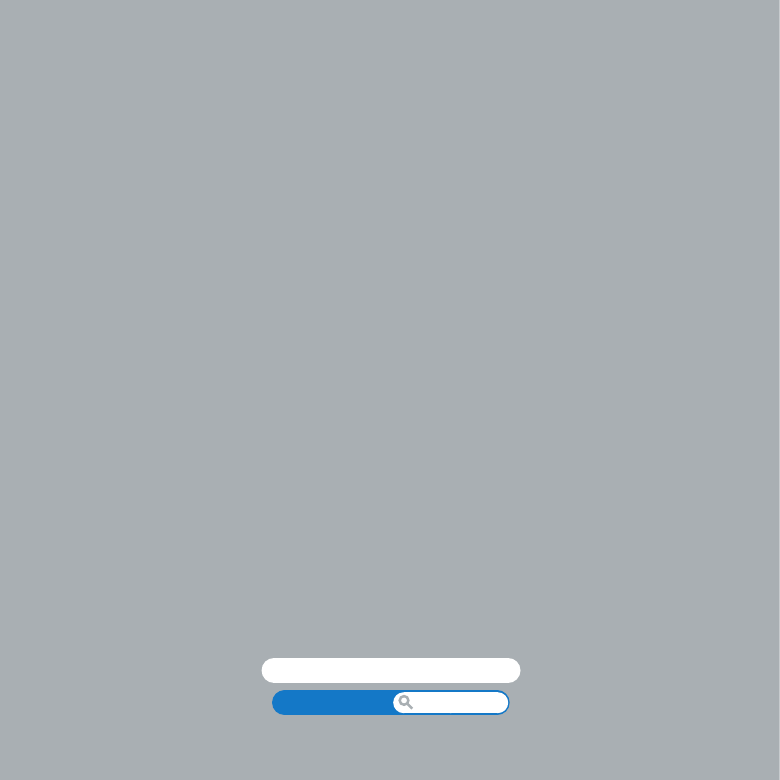
Help Center
Mac OS X
www.apple.com/hr/macosx
2